Temel bilgiler
giriiş
Mac için 4Easysoft iOS Sistem Kurtarma, iPhone/iPad/iPod sistem sorunlarınızı gidermenize ve cihazlarınızı orijinal haline geri döndürmenize yardımcı olur. iPhone'unuzda devre dışı kalmış ekran, pil ömrü veya senkronizasyon sorunu ve bağlantı hatası gibi iTunes sorunları gibi cihaz sorunları varsa, bu güçlü araç sorunları çözmenize yardımcı olur. İki farklı onarım moduyla, basit sorunları hızla giderebilir veya cihazınızı tamamen yeni bir cihaza geri döndürmek için iOS sistem yazılımını yeniden yükleyebilirsiniz.

Kayıt olmak
Mac için 4Easysoft iOS Sistem Kurtarma'nın ücretsiz deneme sürümü, ani çökmeler veya donmalar gibi basit sorunları çözmek için yalnızca hızlı düzeltmeyi destekler. Tüm sistem sorunlarını çözmek için tüm işlevlere erişmek için Satın almak Sağ üst menüdeki butona tıklayarak istediğiniz lisansı satın alabilirsiniz.

Satın aldıktan sonra, Menü ve Kayıt olmak Ana arayüzdeki düğmelere tıklayın. Kayıt olmak iOS Sistem Kurtarma'dan sonra düğmesine tıklayın ve e-posta adresinizi ve alınan kayıt kodunu girin. Son olarak, TAMAM Tam sürümü etkinleştirmek için düğmesine basın.

Sistem Sorunlarını Düzeltin
iOS Sistem Kurtarma, Apple logosunda takılı kalan cihaz, siyah ekran, devre dışı bırakılmış cihaz, güncelleme hatası ve 50'den fazla sorun dahil olmak üzere cihaz, ekran, iOS modu ve iTunes sorunlarını çözer. Model, tür, kategori ve herhangi bir parametre seçmenize gerek yok; bu program bunları tek tıklamayla otomatik olarak algılayıp düzeltecektir. İşte ayrıntılı adımlar:
Aşama 14Easysoft iOS Toolkit'i başlatın ve tıklayın iOS Sistem Kurtarma ana arayüzdeki düğmesine basın. Daha sonra iOS cihazınızı USB kablosuyla bilgisayara bağlamanız gerekiyor. Bundan sonra, Başlangıç Devam etmek için düğmesine basın; bu program cihazınızı otomatik olarak algılayacaktır.
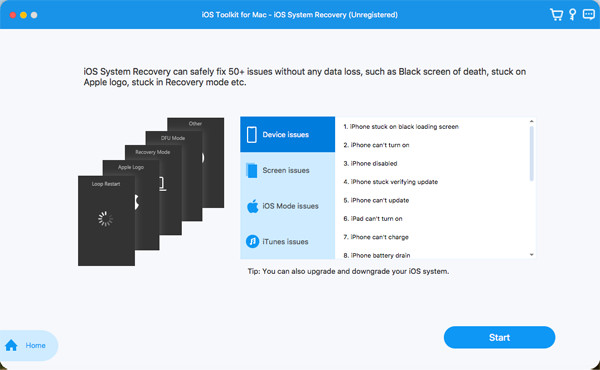
Adım 2Cihazınızla ilgili tüm bilgiler programda listelenir. Tıklayabilirsiniz Ücretsiz Hızlı Onarım donmuş ekran veya çökmüş sistem gibi bazı basit sorunları düzeltmek için. Aksi takdirde, seçeneğine tıklamanız gerekir. Düzeltmek Daha fazla düzeltme yapmak için düğmesine basın.
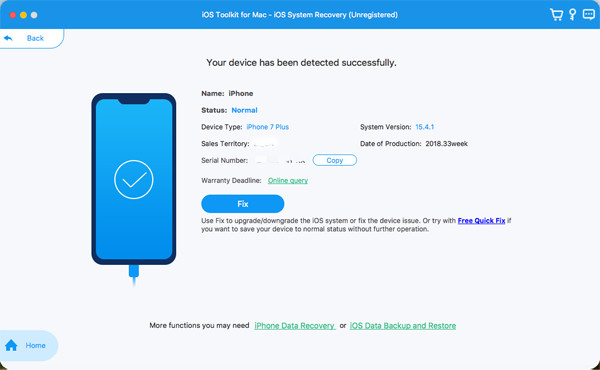
Aşama 3İhtiyacınıza göre iOS sorunlarını gidermek için standart veya gelişmiş modlardan istediğinizi seçmelisiniz. Derinlemesine düşündükten sonra istediğiniz modu seçin ve Onaylamak Devam etmek için düğmeye basın.
Standart mod: Cihazınızın basit iOS sistem sorununu düzeltin ve tüm verileri cihazınızda tutun.
Gelişmiş mod: İOS cihazınızdaki ciddi sistem sorunlarını düzeltin ve tüm verileri silin. Başarı oranı standart olandan daha yüksektir.
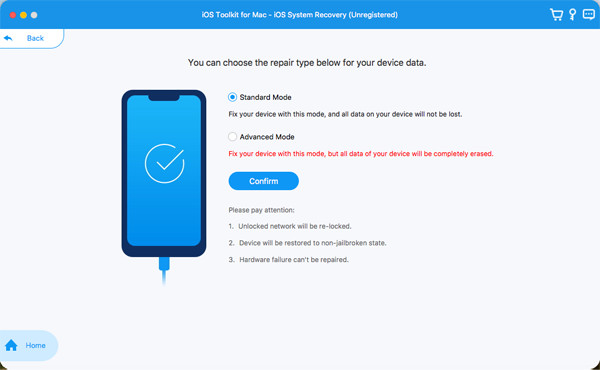
4. AdımCihazınızın uygun kategorisini, türünü ve modelini seçmeniz gerekir. Ardından, farklı iOS sürümleriyle istediğiniz ürün yazılımını seçin ve İndirmek düğme. Bu sayede iOS sürümünüzü de düşürebilir veya yükseltebilirsiniz. Bundan sonra, Sonraki iOS sisteminizi onarmaya başlamak için düğmesine basın.
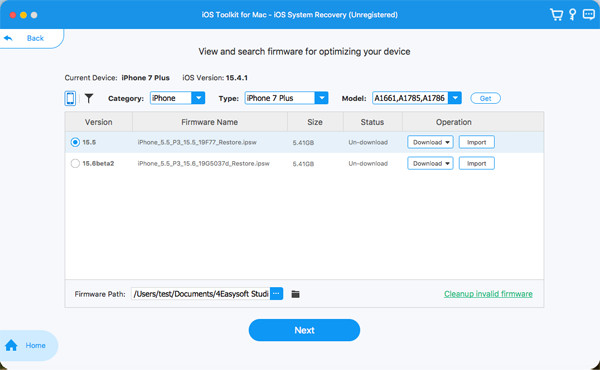
Farklı iOS Sorunlarına Çözümler
Çalışmayan iOS Uygulamalarını Düzeltin
- Snapchat İndirilemiyor
- AirDrop'um Çalışmıyor
- Facetime Sesi Çalışmıyor
- iMessage Resimleri Göndermiyor
- Apple Haritalar Çalışmıyor
- iPhone'da Hotspot Çalışmıyor
- WhatsApp Kişileri Gösterilmiyor
iOS Takılma Sorunlarını Çözün
- iPhone Güncellemeyi Doğrularken Takıldı
- iPhone 12 Apple Logosunda Sıkıştı
- Sistem Kullanıcı Arayüzü Yanıt Vermiyor
- iPhone, Apple Kimliğini Ayarlarken Sıkıştı
- iPhone Güncelleme Hazırlanırken Takıldı
iOS Çalışmama Sorununu Çözün
- iPhone 12 Açılmıyor
- iPhone El Feneri Çalışmıyor
- AirPods iPhone'a Bağlanmıyor
- iPhone'da Ekran Yansıtma Çalışmıyor
- iPhone Metin Sesi Çalışmıyor
iOS Ekran Sorunlarını Düzeltin
- iPhone Yeşil Ekran
- iPhone Kırmızı Ekran
- iPhone Şarj Ekranında Sıkıştı
- iPhone 13'te Ölümün Beyaz Ekranı
 Pencereler için
Pencereler için Mac için
Mac için Ücretsiz Çevrimiçi Çözümler
Ücretsiz Çevrimiçi Çözümler
